Cara Menjadikan HP Android Sebagai Mouse Laptop
Cara Menjadikan Smartphone Android Menjadi Mouse dan Keyboard Dengan WiFi Mouse – Ketika sedang bekerja dengan fasilitas laptop, rasanya agak ribet jika tidak menggunakan mouse, bagi sahabat yang mempunyai hp smartphone android ternyata ponsel android bisa dijadikan sebagai solusi untuk mengatasi masalah mouse atau keyboard laptop atau keyboard komputer PC yang rusak dengan memanfaatkan fasilitas jaringan Wifi dengan tambahan aplikasi client dan server.
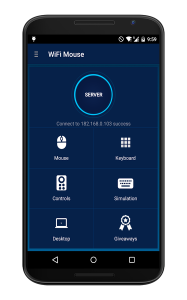
Aplikasi untuk menjadikan ponsel android sebagai mouse dan keyboard laptop tersebut bernama WiFi Mouse. Aplikasi HP Android yang dibesut oleh necta.us ini ternyata bisa juga dijadikan sebagai alat kontrol jarak jauh untuk mengendalikan media player atau pun presentasi powerpoint yang ada pada laptop, sehingga bisa membantu pekerjaan kita menjadi mudah.
Dalam kesempatan ini, apkhape.com akan mencoba membahas tentang cara membuat HP Android menjadi pengganti mouse pc atau laptop. sebelum mengulas tentang panduan Cara Menjadikan Android Sebagai Mouse Dengan WiFi Mouse ini, hal yang harus diperhatikan adalah komputer PC atau pun laptop dan perangkat HP Android ini harus terhubung pada jaringan yang sama, untuk bisa terhubung, silahkan koneksikan laptop dan android dengan menggunakan tethring atau hotspot wifi yang ada di smartphone android dan wifi yang ada di laptop. Setelah laptop atau PC dan HP Android kita sudah terhubung ke Jaringan yang sama, langkah selanjutnya adalah sebagaimana berikut:
- Langkah pertama untuk menjadikan android menjadi mouse laptop adalah download dan install aplikasi mouse server yang bisa kita unduh di http://wifimouse.necta.us/
- Download dan install aplikasi software Mouse Server di laptop kita, silahkan pilih sesuai dengan OS yang digunakan pada komputer atau PC kita, misalnya menggunakan OS Windows, maka download Windows, jika menggunakan Ubuntu, silahkan download untuk Ubuntu, begitupun jika menggunakan MAC.
- Setelah terpasang, silahkan jalankan aplikasinya dan kita pun akan mendapatkan IP Address PC atau laptop yang nanti akan digunakan HP Android untuk konek dengan laptop. misalnya IP Adress yang muncul adalah 192.168.23.1
- Langkah berikutnya adalah Download dan Install aplikasi WiFi Mouse di Google Play Store HP Android kita dan langsung jalankan aplikasinya.
- Setelah muncul IP Address di Laptop atau PC, silahkan tap atau klik icon disebelah kanan alamat IP tersebut untuk menghubungkan ke laptop atau PC.
- Selamat, sekarang ponsel android sahabat sudah bisa digunakan sebagai pengganti Mouse Laptop.
Jika aplikasi ini ternyata tidak bisa terhubung antara hp android dengan laptop, silahkan periksa kembali kedua perangkat dan pastikan bahwa laptop atau PC dan Ponsel sudah terhubung pada jaringan yang sama, dan juga services mouse server sudah berjalan serta tidak diblok oleh firewall.
Selain itu, aplikasi android WiFi Mouse ini juga selain bisa kita gunakan sebagai pengganti mouse sementara, juga dapat kita gunakan untuk mengontrol slide show presentasi powerpoint di laptop dari HP Android dengan cara buka menu control lalu pilih Presentation. Bukan hanya itu saja, aplikasi ringan, kecil dan gratis ini juga bisa digunakan untuk kontrol media player. Demikan ulasan tentang cara menjadikan HP Android menjadi mouse atau keyboard di laptop. semoga bermanfaat dan silahkan datang kembali.

